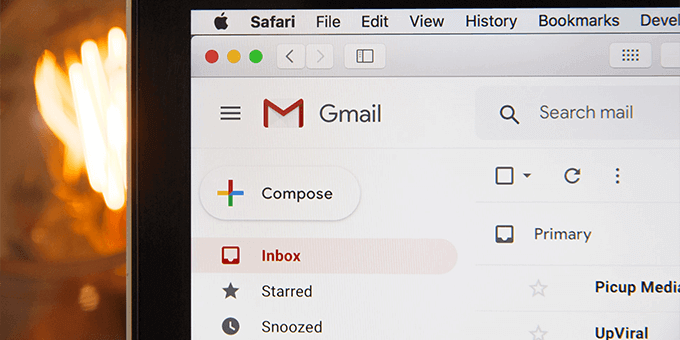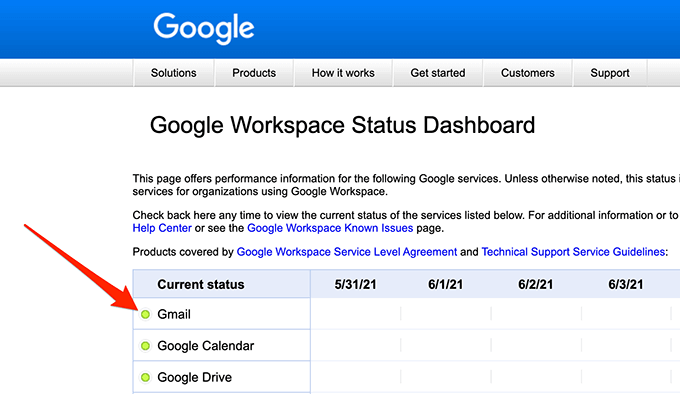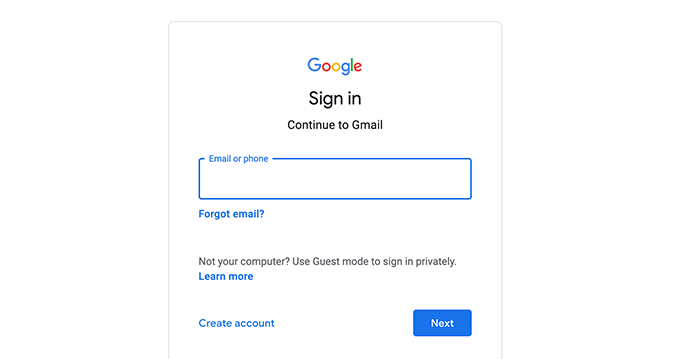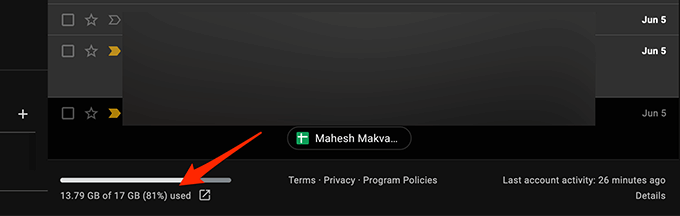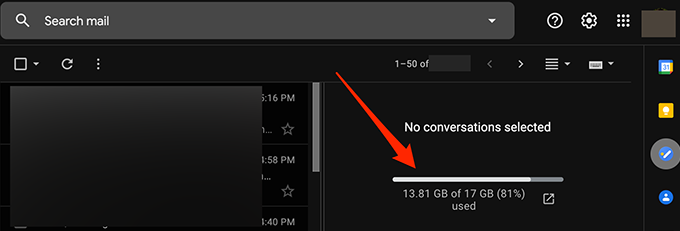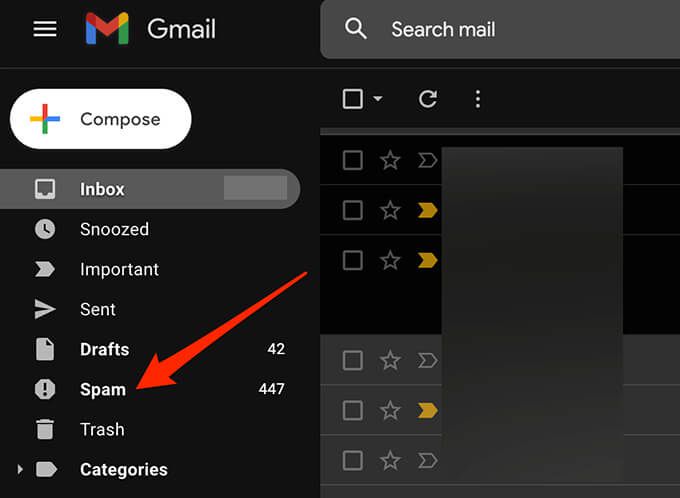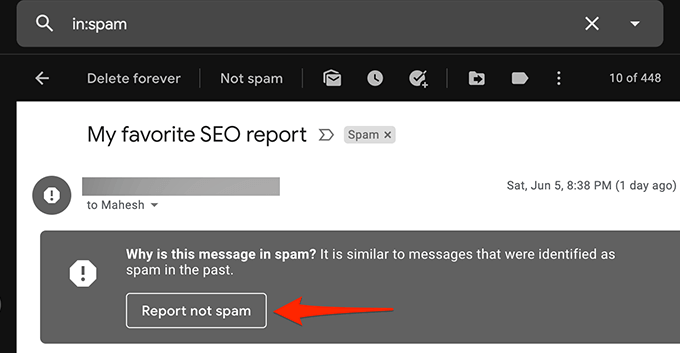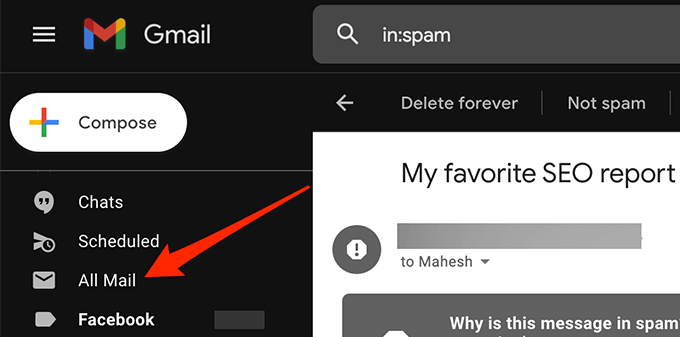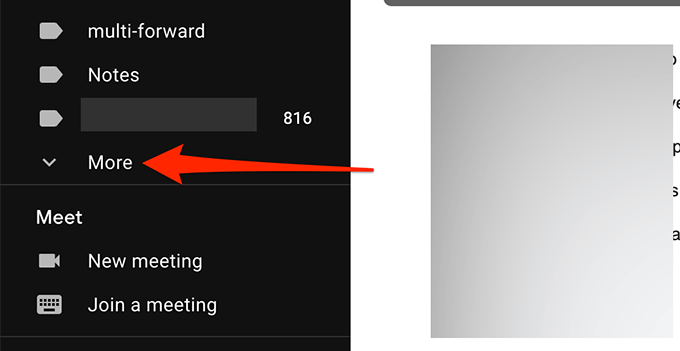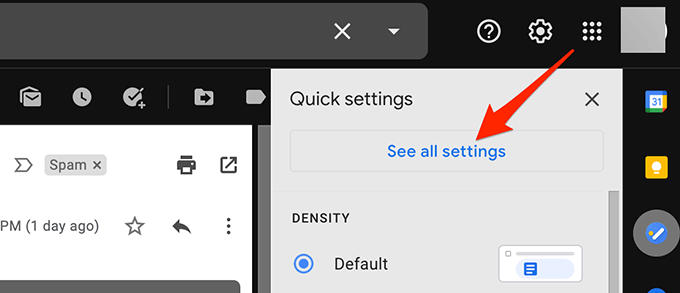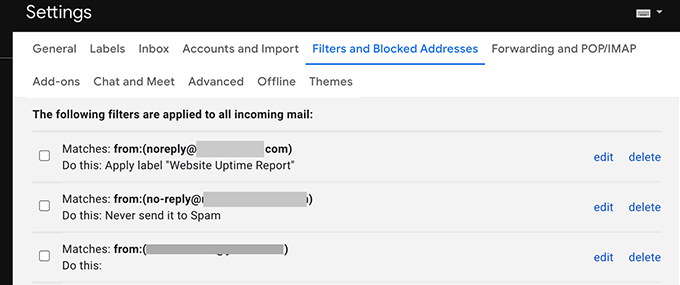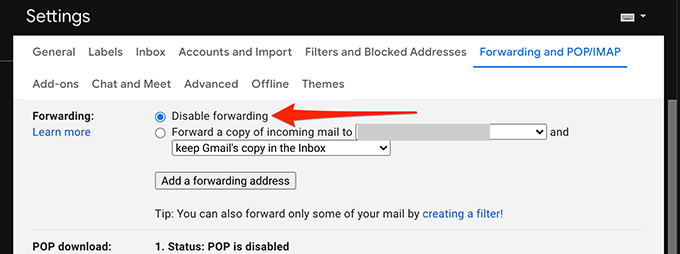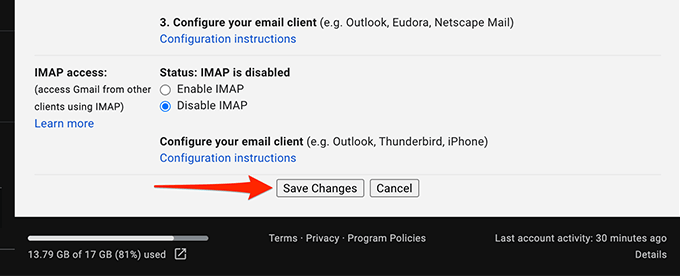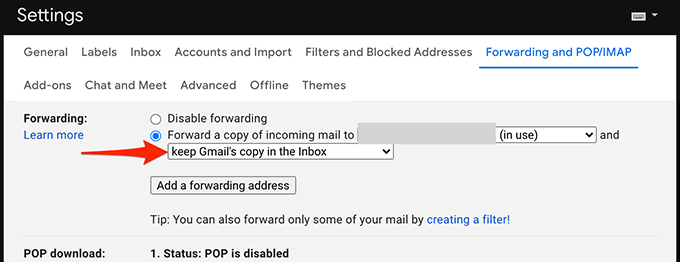Gmail es un proveedor de correo electrónico confiable el 99% del tiempo, pero no está exento de problemas. Uno de los mayores problemas con los que se encontrará con Gmail es no recibir ningún correo electrónico nuevo. Obviamente, esto es una gran preocupación si depende en gran medida de Gmail para la comunicación personal o empresarial.
Por suerte, puede aplicar algunos consejos de solución de problemas para comenzar a recibir correos electrónicos en su bandeja de entrada nuevamente.
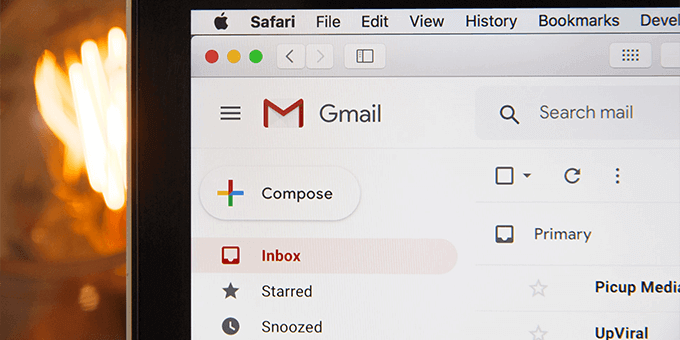
Gmail sufriendo una interrupción
Cuando se dé cuenta de que no recibe nuevos correos electrónicos en su cuenta de Gmail, verifique si Gmail está experimentando una interrupción. Hay ocasiones en las que los servidores de Gmail están inactivos y esto puede evitar que se entreguen los correos electrónicos entrantes.
Google tiene una página web para proporcionar el estado de sus diversos servidores.
Para verificar los estado del servidor:
Abra Página web de estado de Gmail en su navegador.
Observe el icono junto a Gmail. Si ese ícono es verde, los servidores de Gmail están funcionando bien.
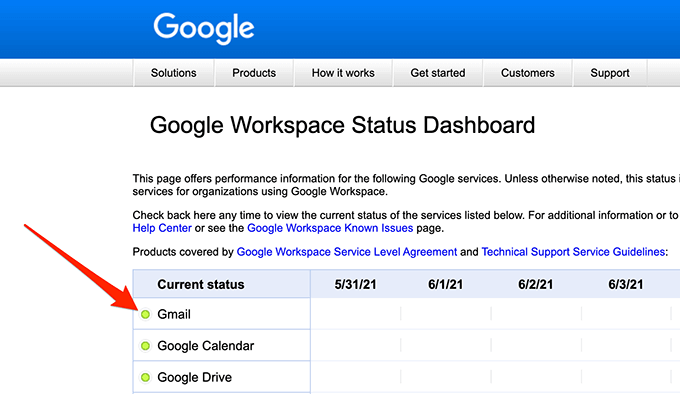
Si el ícono es naranja o rosa, eso significa Los servidores de Gmail están experimentando una interrupción.
No puede hacer nada excepto esperar a que los servidores de Google vuelvan a funcionar en caso de una interrupción. Google suele solucionar estos problemas con bastante rapidez.
Utilice Gmail en la Web
Si utiliza un cliente de correo electrónico como Outlook para acceder a Gmail, puede haber un problema con su cliente que impida la entrega de nuevos correos electrónicos. Acceda a la interfaz de Gmail en la web y vea si tiene nuevos correos electrónicos siguiendo los pasos a continuación.
Abra un navegador web y vaya a Gmail.com .
Inicie sesiónen su cuenta de Gmail. Ahora debería ver todos sus correos electrónicos aquí.
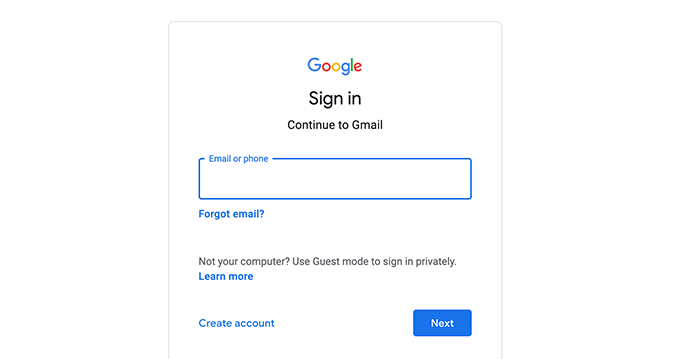
Si encuentra correos electrónicos en la interfaz web de Gmail que no puede encontrar en el cliente de correo electrónico, el problema radica en su cliente de correo electrónico. Arregle el cliente u obtenga un cliente de correo electrónico para usar Gmail diferente.
Si prefiere arreglar el cliente de correo electrónico en lugar de cambiar a un nuevo cliente, considere hacer lo siguiente con su cliente de correo electrónico actual:
a. Elimine su cuenta de correo electrónico de su cliente y luego vuelva a agregar la cuenta de correo electrónico. Esto le da al cliente la oportunidad de actualizar sus correos electrónicos y la configuración de su cuenta.
b. Desinstale el cliente de correo electrónico y luego vuelva a instalarlo. Esto debería solucionar problemas con el cliente.
Verificar el almacenamiento de Gmail
Gmail utiliza el almacenamiento principal de su cuenta de Google. Es posible que no reciba nuevos correos electrónicos en Gmail si se está quedando sin espacio de almacenamiento.
Puede verificar el almacenamiento de su Gmail siguiendo los pasos a continuación.
Ejecutar Gmail.com en un navegador web e Inicie sesiónen su cuenta.
Desplácese hasta la parte inferior de sus correos electrónicos donde Gmail muestra su uso de almacenamiento.
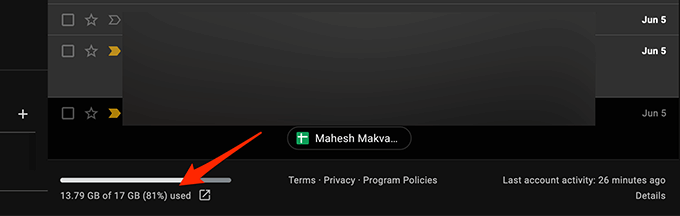
Si usa la división vertical en Gmail, el indicador de almacenamiento de Gmail está a la derecha de la lista de correos electrónicos.
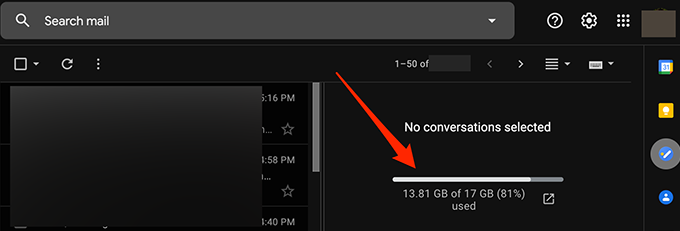
Siga nuestras recomendaciones a continuación para liberar espacio en el almacenamiento de Google:
Actualice su plan de almacenamiento con Google si no desea eliminar contenido de su cuenta. Puede elegir entre los distintos planes pagos de Google que se adapten a sus necesidades de almacenamiento.
Elimine los correos electrónicos grandes de su cuenta de Gmail.
Elimine archivos de tu Google Drive.
Compruebe la carpeta de correo no deseado
Gmail a veces marca un correo electrónico seguro como un Correo basura y lo mueve a la carpeta de spam. Compruebe la carpeta de correo no deseado si no encuentra un nuevo correo electrónico siguiendo los pasos a continuación.
Inicie sesión en Gmail en su navegador web.
Seleccione la carpeta Spamen la barra lateral izquierda.
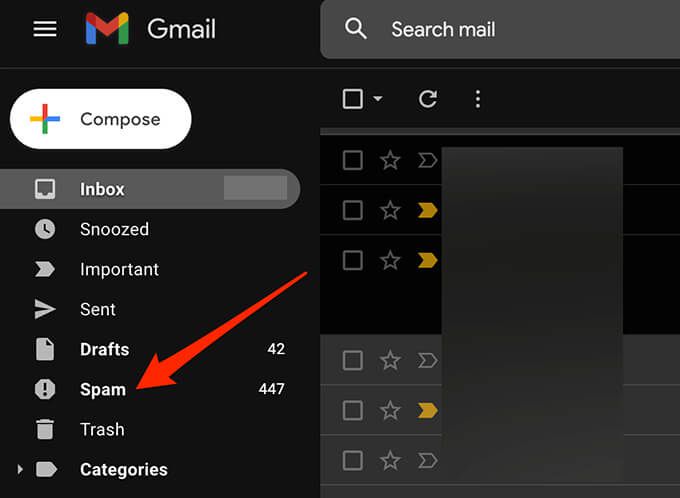
A la derecha, busque el correo electrónico que estaba esperando entre todos sus correos electrónicos no deseados.
Seleccione y Abrael correo electrónico si lo encuentra.
Seleccione la opción Informar que no es spamen la parte superior para mover el correo electrónico a su bandeja de entrada. Esto le indica a Google que no desea que correos electrónicos como este se conviertan en spam en el futuro.
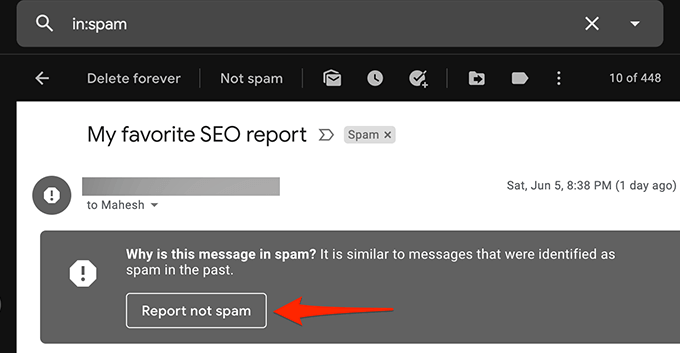
Verifica la carpeta Todos los correos
La carpeta Todos los correos de Gmail contiene todos los correos electrónicos que tienes en su cuenta. Si no puede encontrar un correo electrónico en una carpeta en particular, vale la pena echarle un vistazo a la carpeta Todos los correospara ver si su correo electrónico está allí.
Iniciar sesión a Gmail en la Web.
Seleccione la carpeta Todos los mensajesen la barra lateral izquierda.
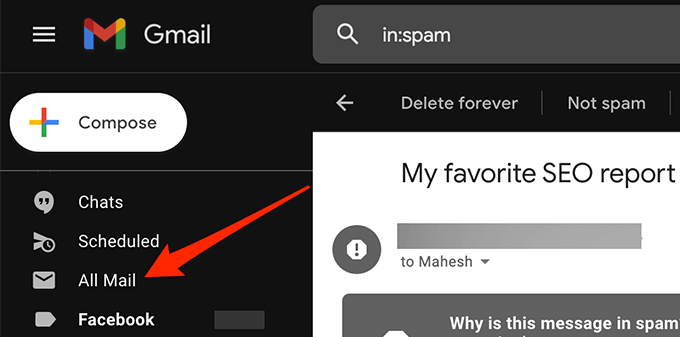
Si no ve la carpeta Todos los mensajes, seleccione Másen la barra lateral izquierda. para expandirlo para que pueda ver más opciones y seleccione Todos los correos.
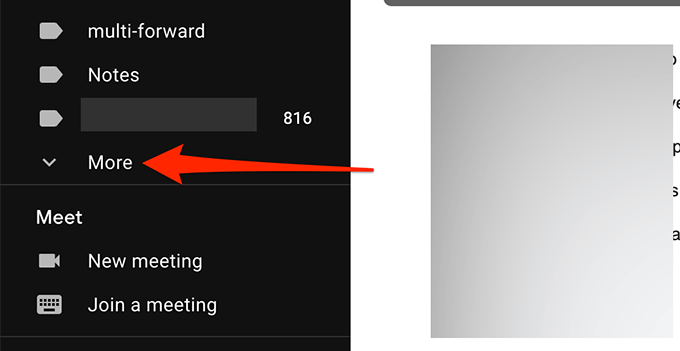
Puede ahora vea todos sus correos electrónicos de Gmail.
Compruebe los filtros de Gmail
Con los filtros de Gmail, puede aplicar varias acciones a los correos electrónicos recibir en su cuenta. Es posible que un filtro esté realizando una acción automáticamente y bloquee inadvertidamente sus correos electrónicos entrantes.
Revise sus filtros de Gmail y elimine los que crea que están causando un problema con sus correos electrónicos entrantes:
En la interfaz web de Gmail, seleccione Configuración / ícono de engranajeen la esquina superior derecha.
Elija Ver todas las configuraciones.
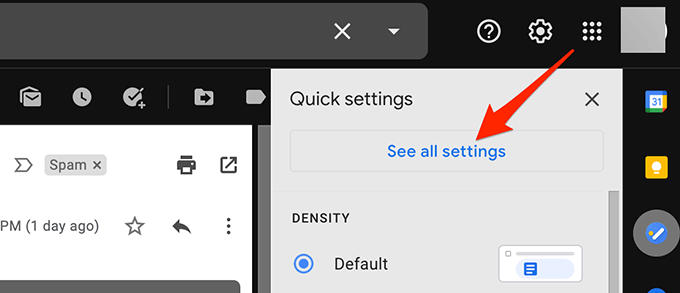
Seleccione la pestaña Filtros y direcciones bloqueadasen la barra superior para ver todos sus filtros de Gmail.
Revise cada filtro para asegurarse de que no esté realizando una acción no deseada en sus correos electrónicos entrantes.
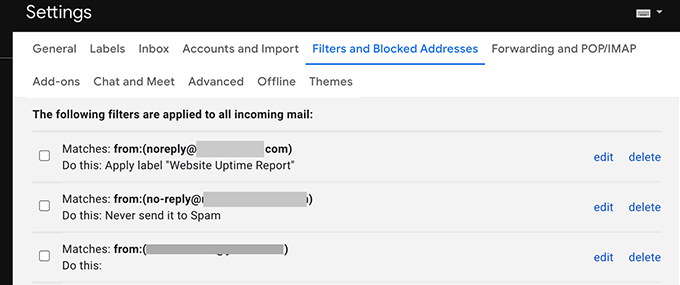
Si encuentra un filtro problemático, seleccione Eliminarjunto a ese filtro para eliminarlo de su cuenta. .
Vuelva a crear el filtro, si es necesario, y vea si se solucionó el problema.
Deshabilitar el reenvío de correo electrónico
Gmail ofrece reenvío de correo electrónico que le permite reenviar los correos electrónicos entrantes a una dirección de correo electrónico especificada y luego eliminar el correo electrónico original. Si no recibe correos electrónicos, inhabilite el reenvío de correos electrónicos para solucionar su problema con los pasos a continuación.
Inicie sesión en su cuenta de Gmail.
Seleccione el icono de configuración / engranajeen la parte superior derecha esquina y seleccione Ver todas las configuraciones.
Seleccione la pestaña Reenvío y POP / IMAPen la arriba.
Active la opción Inhabilitar reenvíode la sección Reenvío.
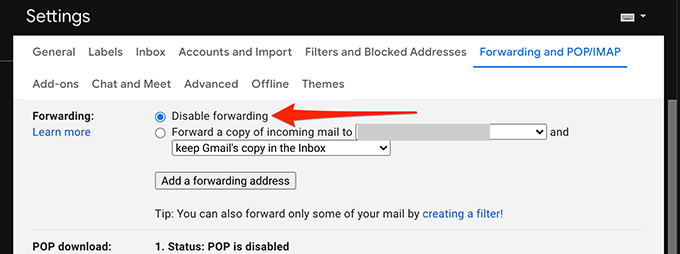
Seleccione Guardar cambiosen la parte inferior.
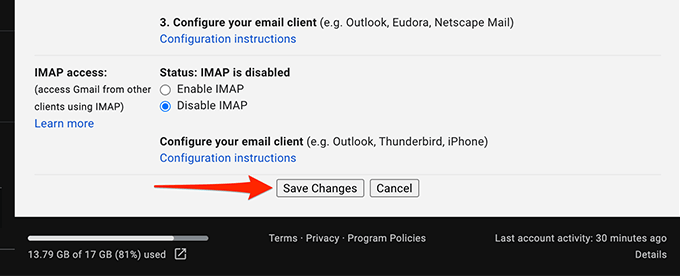
Si este método soluciona su problema, puede habilitar el reenvío de correo electrónico seleccionando mantener la copia de Gmail en la bandeja de entradaen el menú desplegable.
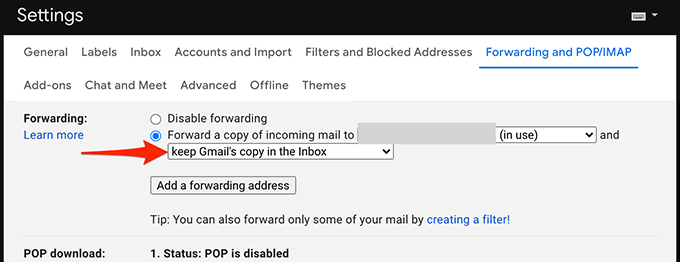
Otras posibles soluciones
Si aún no puede recibir nuevos correos electrónicos en Gmail, considere lo siguiente:
Acceda a su cuenta de Gmail desde otro navegador web en su computadora, ya que es posible que su navegador actual no actualice el contenido de Gmail correctamente. Si está utilizando Chrome, cambie a Firefox y acceda a Gmail.
Cambie a una conexión a Internet alternativa, ya que su conexión a Internet puede estar bloqueando cierto contenido de Gmail. Por ejemplo, si actualmente está usando una red Wi-Fi, cambie a un punto de acceso de datos móviles y pruebe su cuenta de Gmail.
Con suerte, uno de estos métodos ayudó a arreglar su cuenta de Gmail. Utilice los comentarios a continuación para hacernos saber qué método funcionó para usted.
Artículos Relacionados: